「27インチモニターを買いたいけれど、WQHDと4Kどっちが良いのだろう…?」
そんな方に向けて、本記事では筆者の経験を踏まえて、27インチにはどちらの解像度がおすすめなのか解説していきます。
モニター選びに悩んでいる方の参考に少しでもなれば幸いです…!
目次
まずは4KとWQHDの違いを確認

まずは4KとWQHDの違いについて解説します。
4KとWQHDはどちらもモニターの解像度(きめ細やかさ)を表す言葉です。
それぞれの画素数は下記のとおりです。
4K:3840×2160
WQHD:2560×1440
フルHD:1920×1080
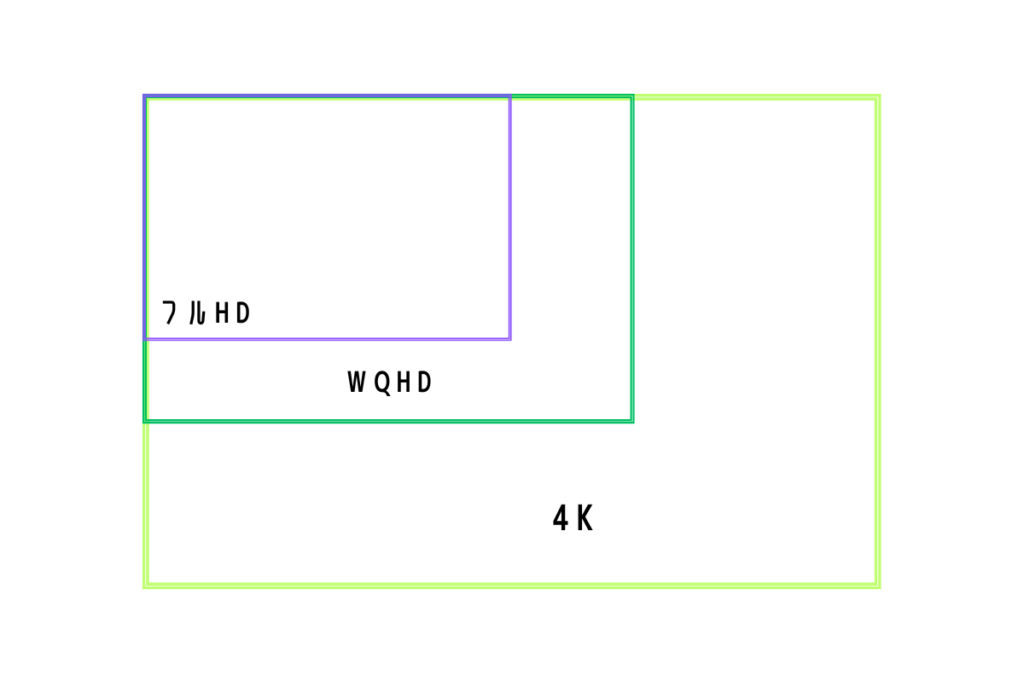
WQHDはフルHDのおよそ1.8倍、4Kはおよそ4倍の画素数を持っています。
画素数が増えれば増えるほど、一画面に表示できる情報量が増えたり、よりきめの細かい綺麗な映像が楽しめますよ。
WQHDと4Kの違いを表にまとめてみました。
| 4K | WQHD | |
| 解像度 | 3840×2160 | 2560×1440 |
| 作業領域 | とても広い | 広い |
| 文字の大きさ | かなり小さい | やや小さい |
| 価格帯 | 高価 | 比較的安価 |
| PCへの負荷 | 高め | 低め |
4Kは作業領域がとても広いですが、「文字が小さくなりすぎる」「PCに負荷がかかりやすい」「WQHDに比べると高価」といった点に注意しなければなりません。
結論:個人的に27インチには断然WQHDがおすすめ

それではいよいよ本題ですが、個人的には27インチには4KよりもWQHDがおすすめです。
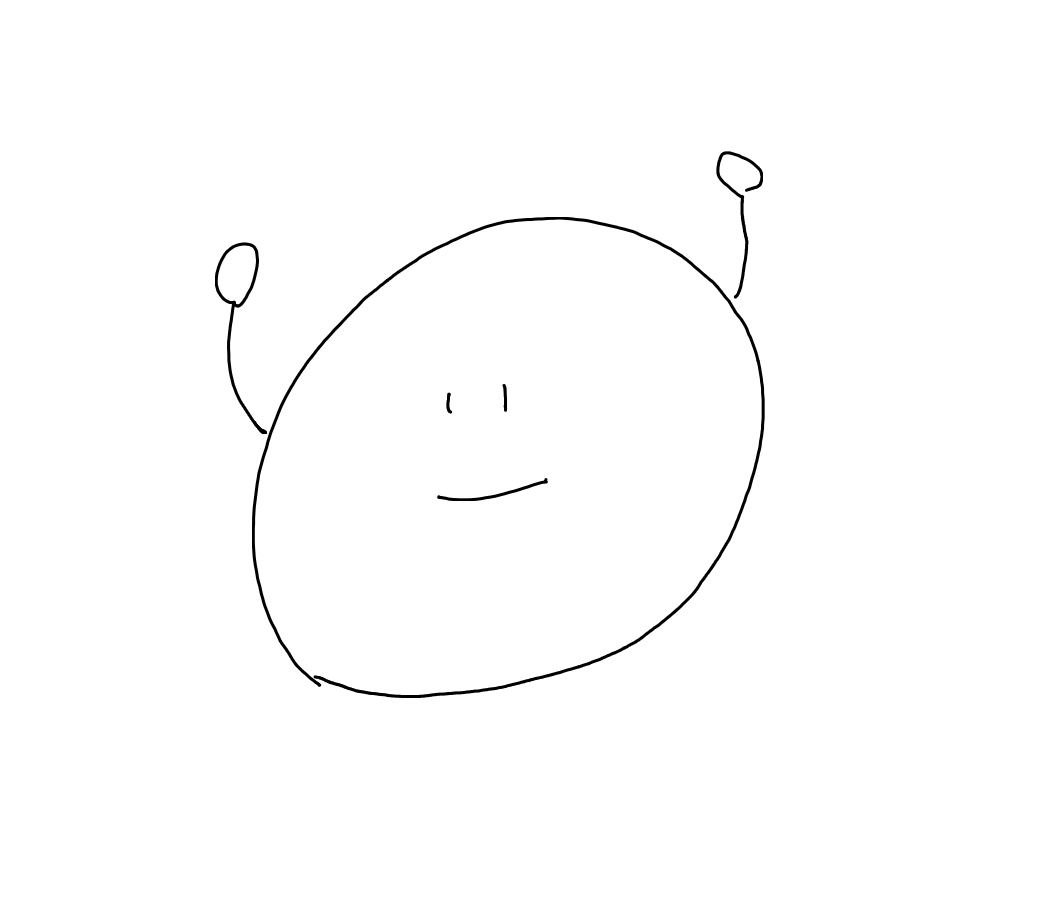
僕は27インチ4Kのモニターを使っていますが、今は常にWQHDの解像度に下げて使っています。
27インチモニターではWQHDをおすすめする主な理由は下記の3つです。
- 4Kだと文字が小さすぎる
- 動画コンテンツもWQHDで十分綺麗
- モニターの価格もWQHDの方が安い
それぞれ解説していきます。
理由①:4Kだと文字が小さすぎる
まず言いたいのが、4Kだと文字が小さすぎるということ。
たしかに4Kの方が一画面に多くの情報を表示できます。
ただ、あまりにも文字が小さすぎる…
↓27インチモニター:4K表示の場合
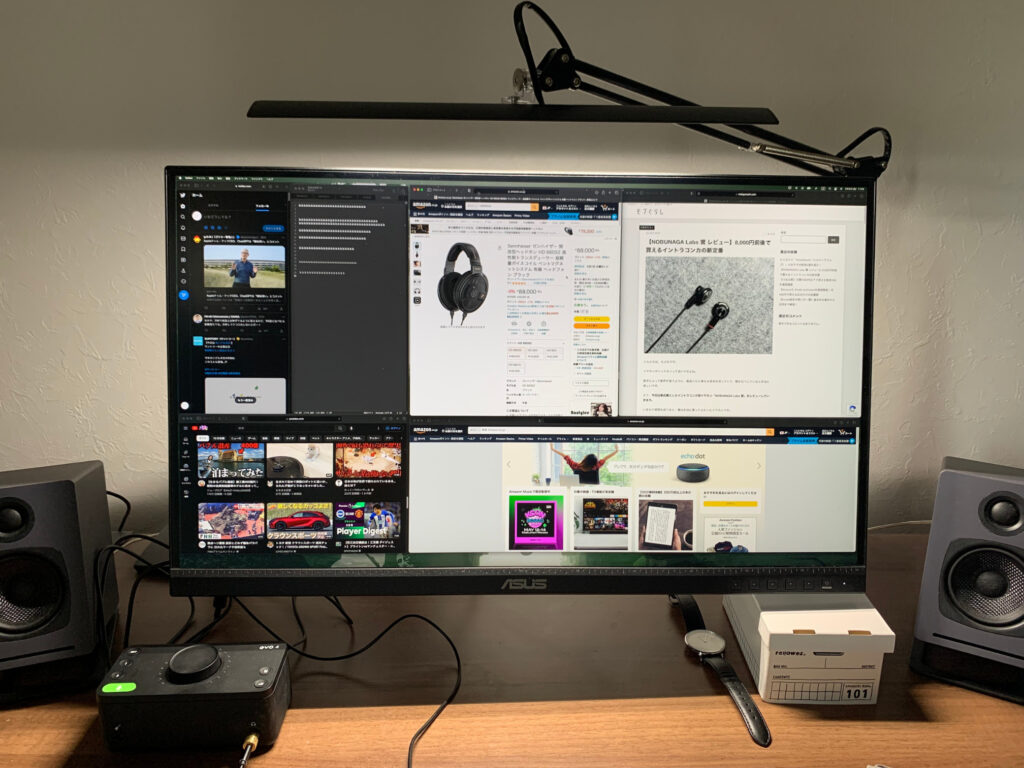
↓27インチモニター:WQHD表示の場合
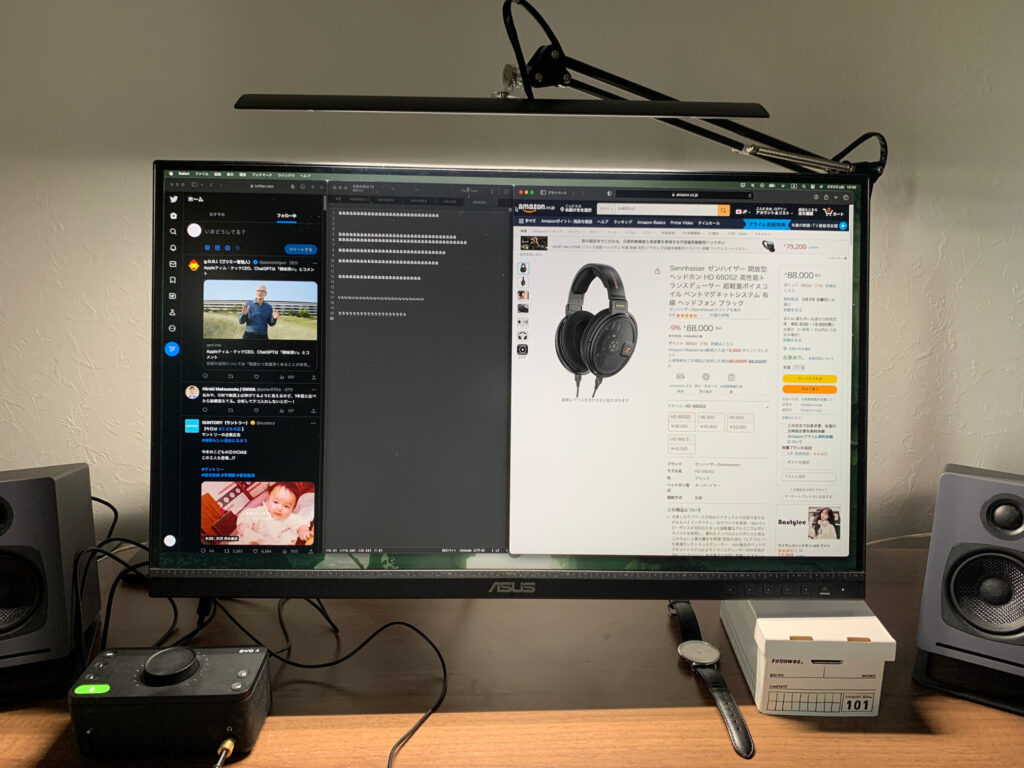
4KだとフルHDの1/4の文字の大きさになり、27インチだと文字を読むのがけっこうしんどくなります。
スケーリング機能を使えば対応できるかもですが、設定がけっこう面倒なんですよね。
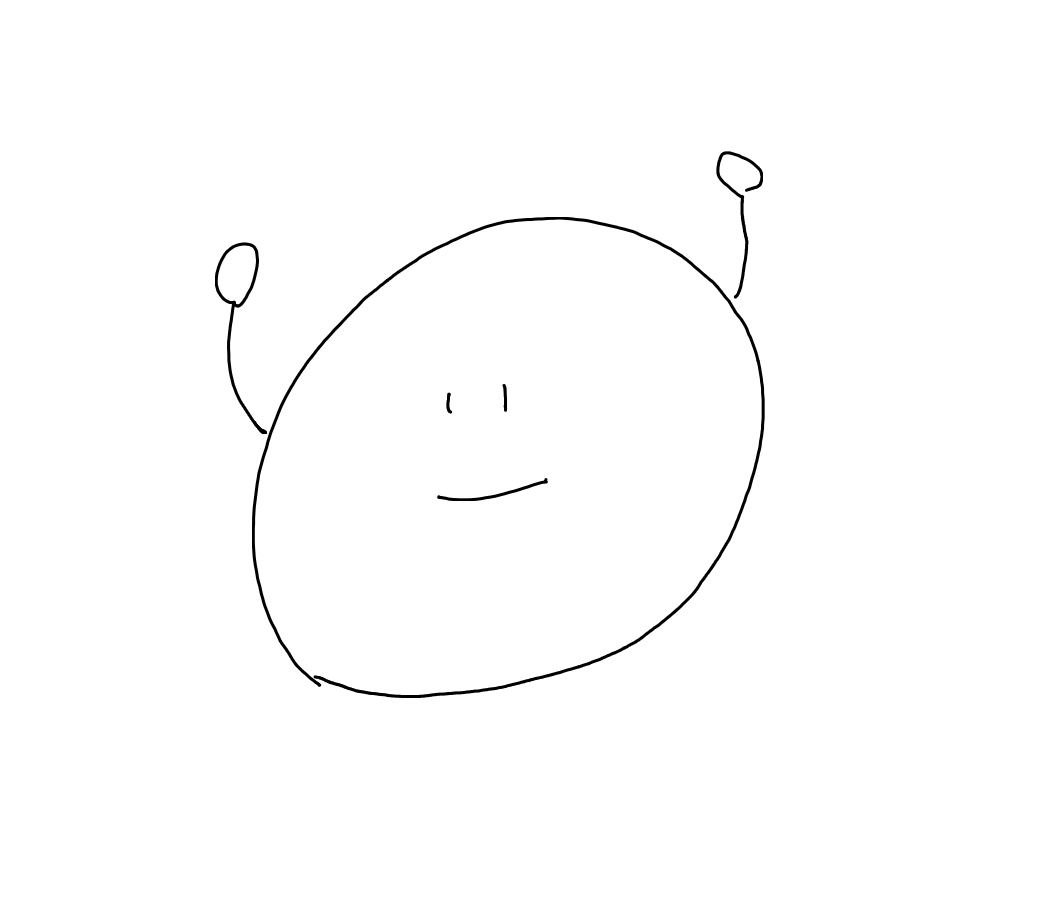
PC作業メインで使うなら、デフォルト設定でも使いやすいWQHDが断然おすすめですよ。
理由②:動画コンテンツもWQHDで十分綺麗
2つ目の理由はWQHDでも十分綺麗な映像を楽しめること。
たしかに4Kの方が画素数が多く、より綺麗な映像を楽しめます。
ただ、個人的には27インチだとWQHDでも十分すぎるくらい綺麗です。

アニメやYouTubeの動画も綺麗な映像で楽しめます。
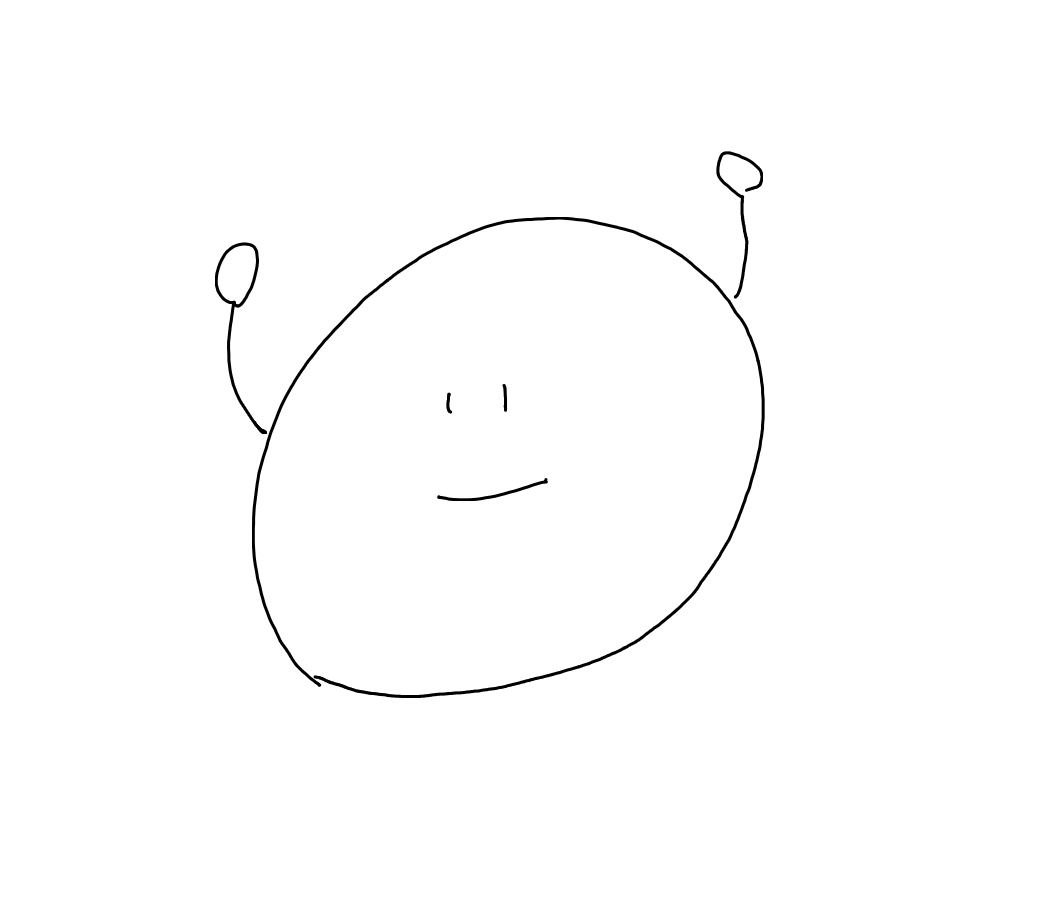
個人的に27インチだと4KとWQHDの違いをそこまで大きく感じられません。また、4KよりもPCに負荷がかかりにくいのもメリットですね。
理由③:モニターの価格もWQHDの方が安い
3つ目の理由はWQHDの方がモニターが安い傾向にあること。
4KとWQHDのモニターを比べると、やはり解像度の低いWQHDの方が価格が安い傾向にあります。
特に顕著に価格差が現れるのが、144Hzなど高リフレッシュレートのモニター。
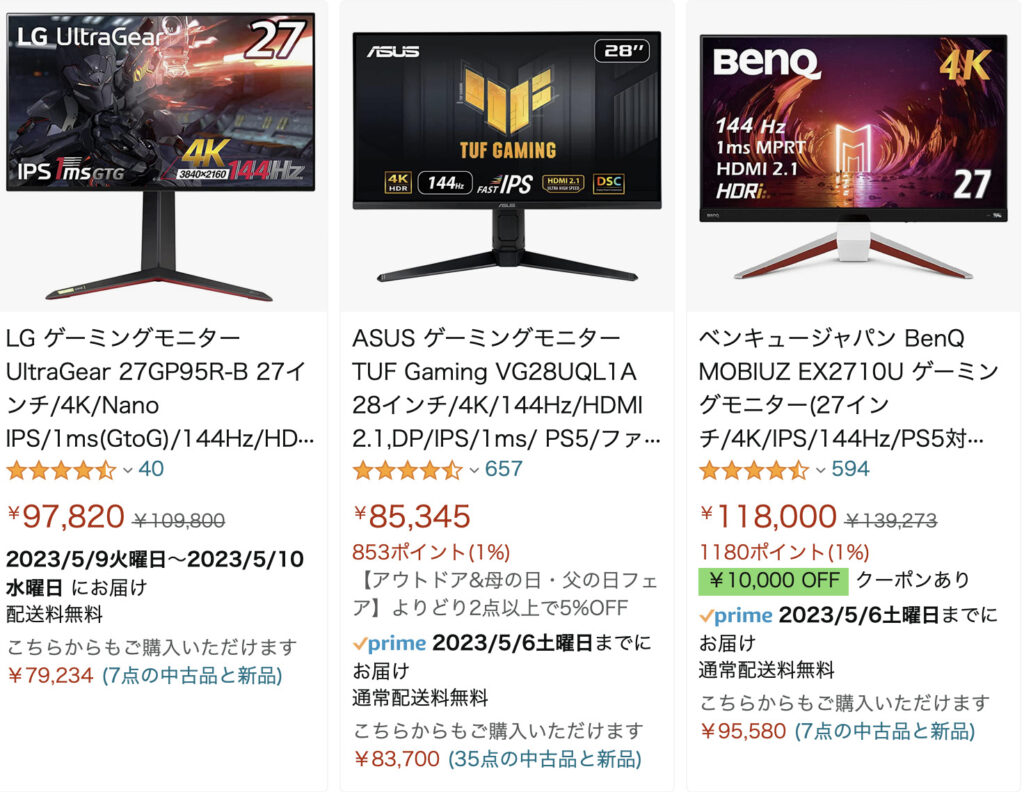

4Kだと厳しいですが、WQHDだとリフレッシュレートの高いモニターも十分購入できる範囲に。
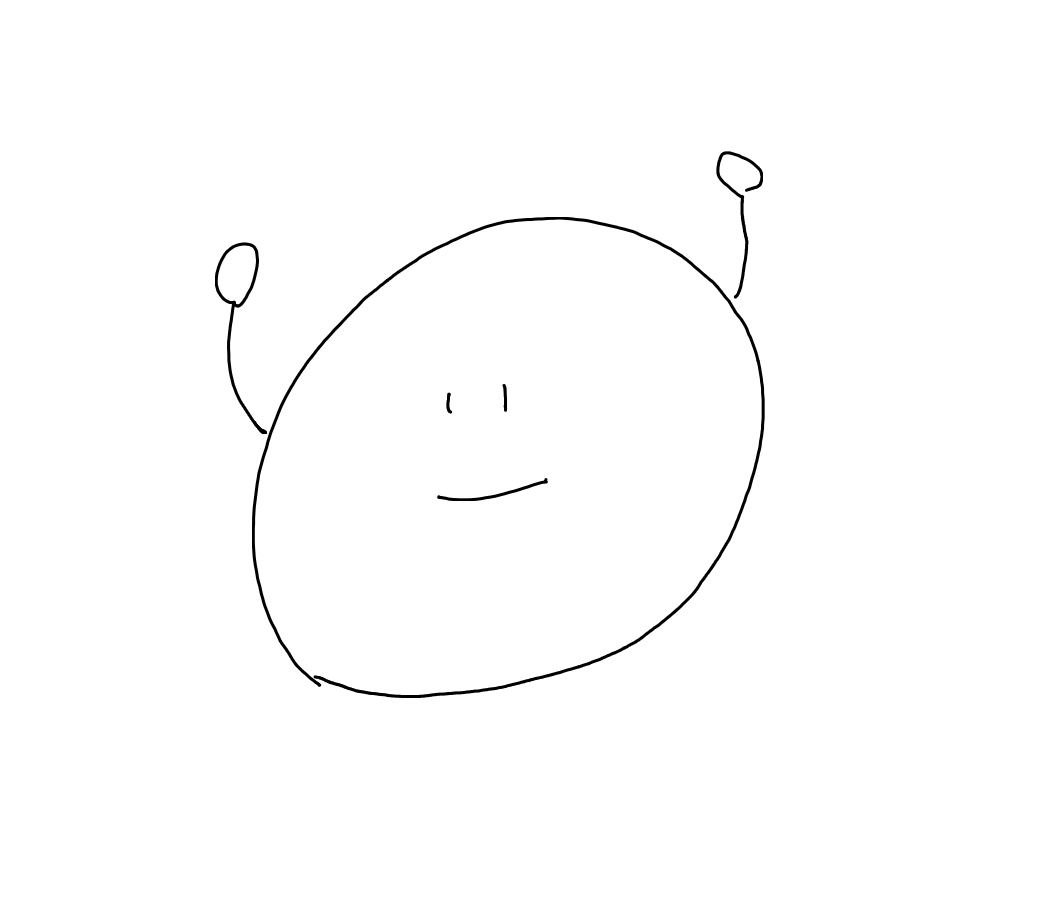
高リフレッシュレートのモニターを購入したい人にもWQHDはおすすめです。
無理して27インチの4Kモニターを買うくらいなら、「WQHDモニター+ほかの周辺機器などに投資」の方が個人的に満足度は高い気がします。
追記:4Kなら32インチ以上のモニターがおすすめ
「どうしても4Kモニターを使ってみたい!」という人も多いはず。
そんな人には32インチのモニターをおすすめします。
32インチくらいからであれば、4Kの恩恵をしっかり感じられますし、27インチほど文字が小さくなりません。
4Kモニターの美しさをしっかり体感したい人は、ぜひ32インチ以上のモニターを検討してみてください。
ただ、32インチ以上のモニターはかなりサイズが大きめです。購入前にはしっかりサイズと設置スペースの広さを確認しておくことをおすすめします。
27インチモニターの4KとWQHDそれぞれおすすめな人の特徴

次は27インチのモニターの4KとWQHDそれぞれおすすめな人の特徴をまとめていきます。
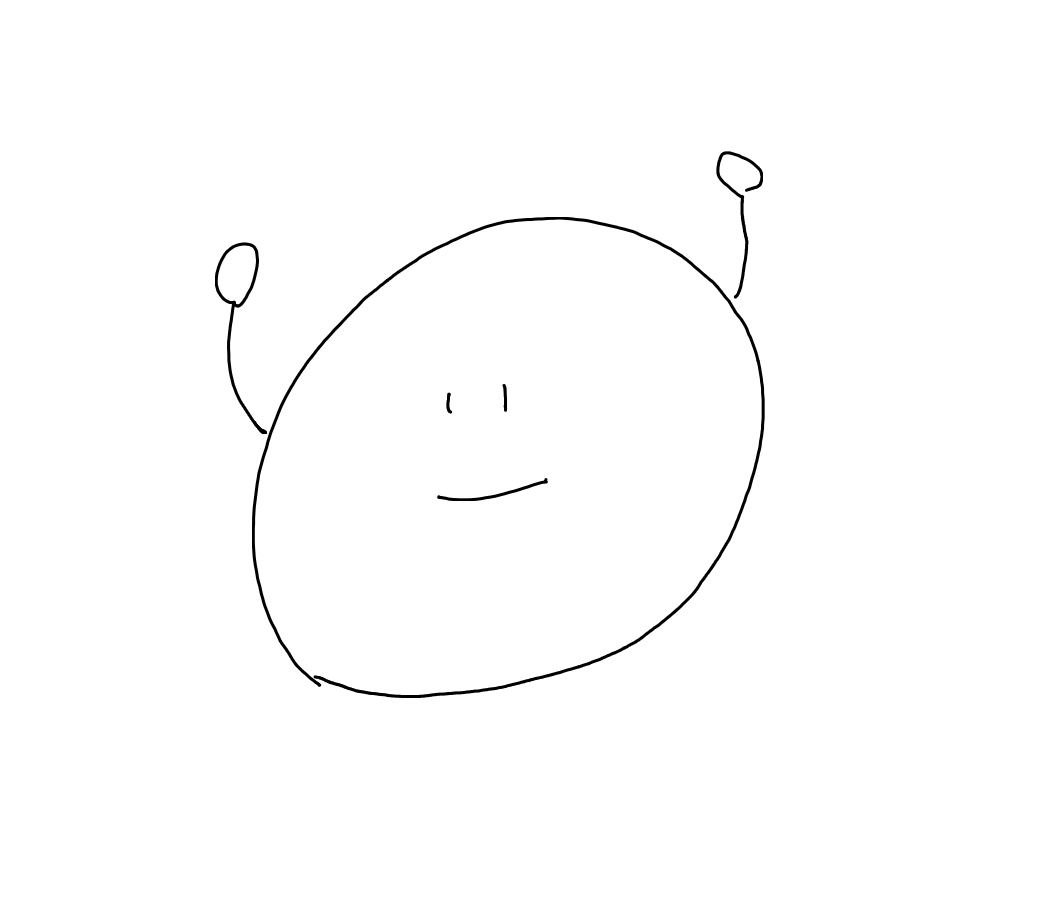
どちらにしようか悩んでいる人はぜひ参考にしてみてくださいね。
それでは解説していきます。
27インチ 4Kモニターがおすすめな人
27インチの4Kモニターをおすすめするのは下記のような人です。
- 4Kコンテンツ(動画やゲームなど)を楽しみたい人
- 画像編集・動画制作・デザインなどの細かい作業が多い人
- 広大な作業領域を確保したい人
- 予算に余裕がある人
4K画質をおすすめするのは、ゲームや動画コンテンツを最高に綺麗な画質で楽しみたい人です。
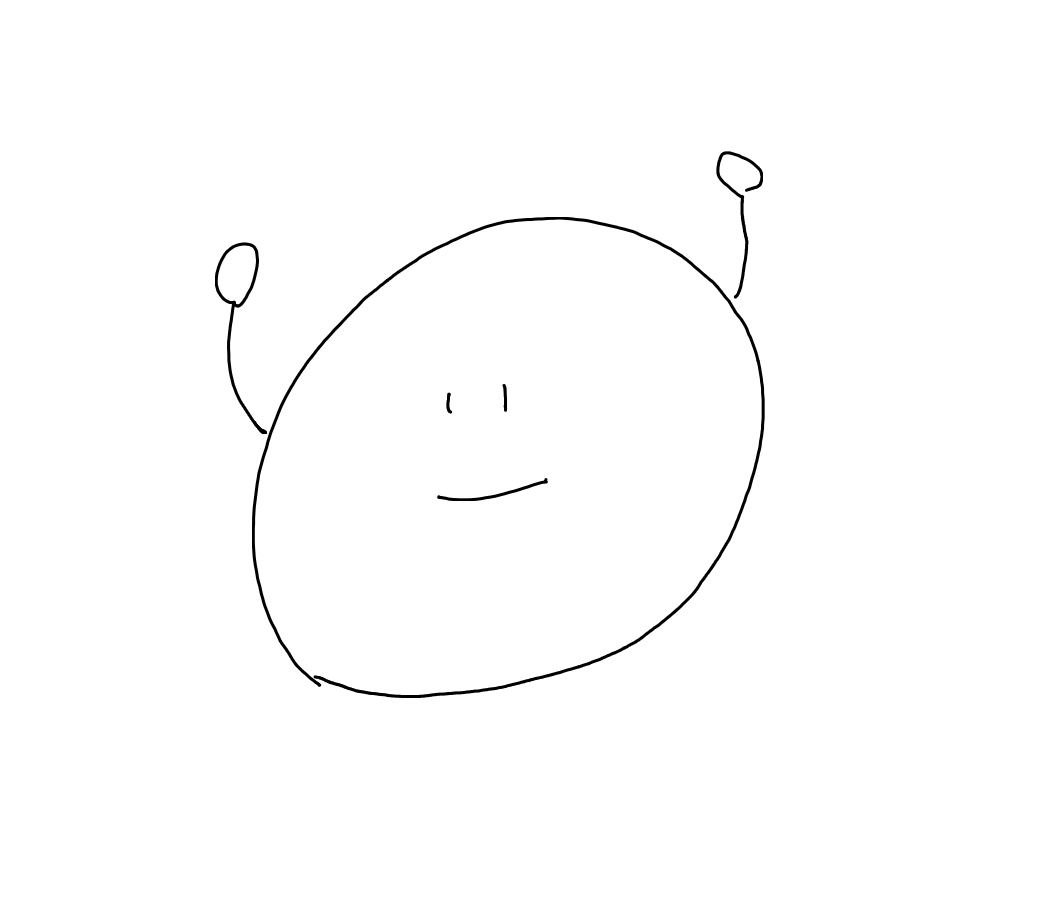
画像編集や動画制作を行う人など、文字の可読性よりも作業領域の広さを重視したい方にもおすすめです!
27インチ WQHDモニターがおすすめな人
27インチのWQHDモニターは次のような人におすすめです。
- オフィスワークやプログラミングなどが中心の人
- 作業領域の広さを確保しつつ、可読性も大切にしたい人
- できるだけ安くモニターを購入したい人
WQHDがおすすめなのは、文字の可読性が重要になるオフィスワークやプログラミングが中心の人です。
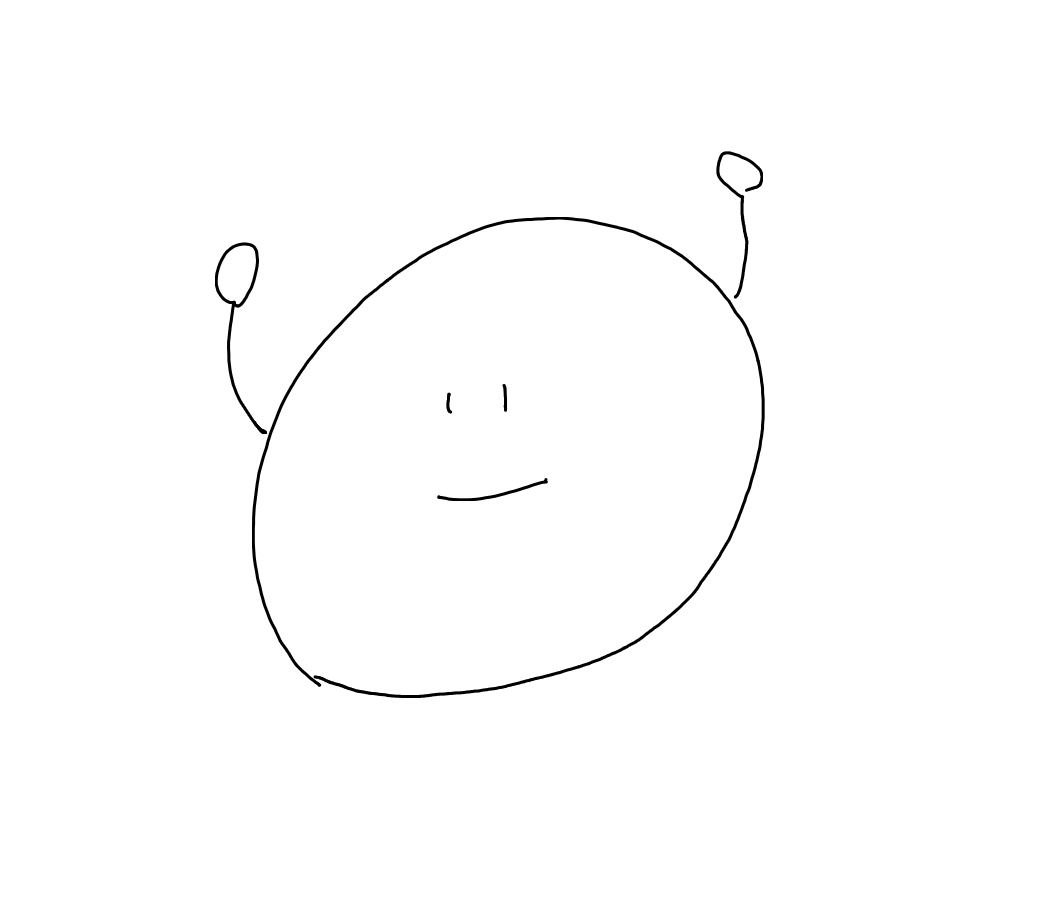
個人的には価格が安く、画質も十分綺麗なWQHDがおすすめです!
【2025年版】人気の27インチPCモニター4選

最後に人気の27インチのPCモニター4選をご紹介します。
- PHILIPS 27E1N2600AE/11 ← ノートパソコンユーザーは必見。2025年登場の高コスパ製品
- PHILIPS EVNIA 27M2N3500NL/11 ← 低価格で高性能なスゴいやつ
- Pixio PX278 WAVE White ← 白モニターを探している方におすすめ
- IODATA EX-LDQ271JAB ← 発色重視の方におすすめ!「Mini LED」採用モニター
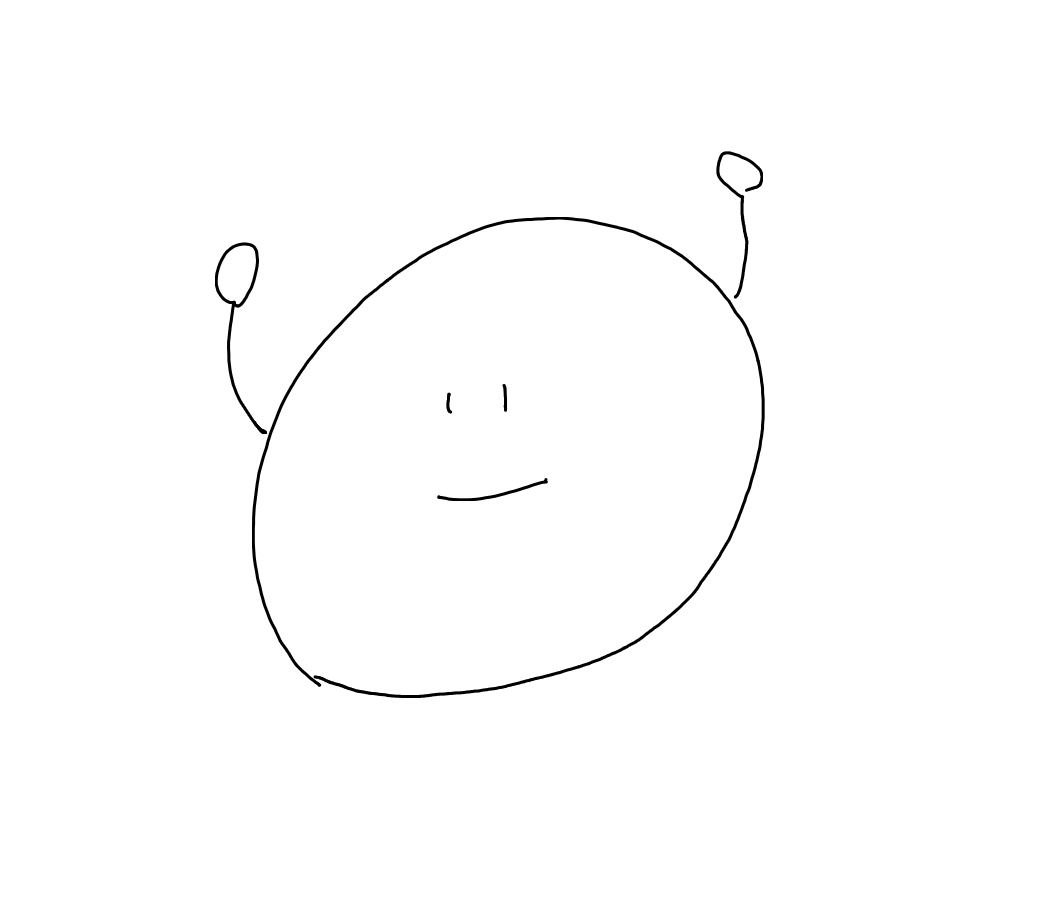
現行のPCモニターで特に優れていると感じた製品を集めました。製品選びに悩んでいる人は、ぜひ参考のひとつにしてみてくださいね。
それでは、各モニターの特徴を解説していきます。
PHILIPS 27E1N2600AE/11:迷ったらコレ!USB-C接続対応の高コスパモニター
| 製品名 | PHILIPS 27E1N2600AE/11 |
| 画面の大きさ | 27インチ |
| パネルの種類 | IPS(ノングレア) |
| 解像度 | WQHD |
| 応答速度 | 1ms(MPRT) |
| リフレッシュレート | 120Hz |
| 内蔵スピーカー | ○(オーディオジャックもあり) |
| 映像入力端子数 | ・HDMI2.0 ×1 ・USB Type-C(65W)× 1 |
2025年に登場した新発売の27インチモニターです。
USB-Cによる65W充電と映像出力に対応。充電と映像出力をケーブル1本で行えるので、ストレスフリーに使えます。
また、内蔵スピーカーも搭載されているので、別途オーディオ機器を用意せずとも音声の出力ができる点も良いですね。
さらに最大リフレッシュレートは120Hzと至れり尽くせり。入力端子数が少ない点以外、ほとんど弱点がないモニターといえます。
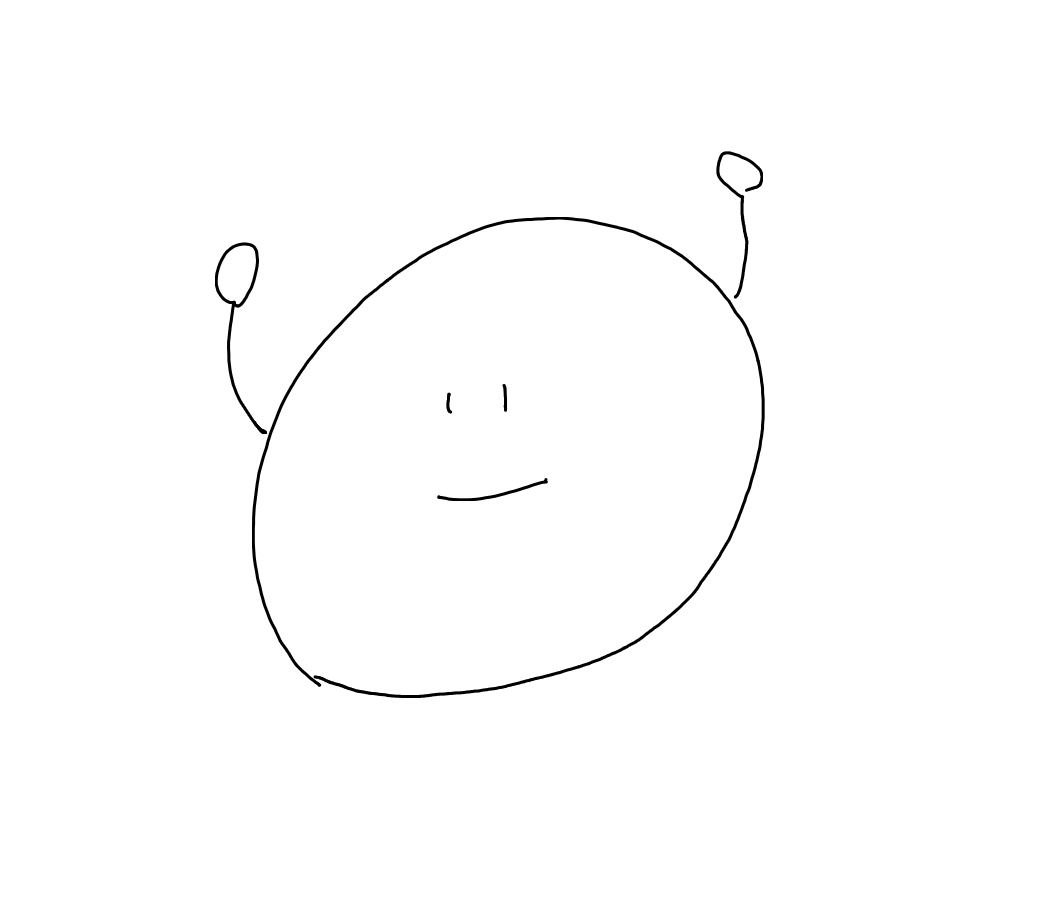
ここ数年爆売れしていたモニター「Dell S2722DC」を超えるコスパの高さ。大手メーカーかつこのスペックで2万円台なのは驚きです。
PHILIPS EVNIA 27M2N3500NL/11:低価格で高性能なスゴいやつ
| 製品名 | PHILIPS EVNIA 27M2N3500NL/11 |
| 画面の大きさ | 27インチ |
| パネルの種類 | Fast VA(ノングレア) |
| 解像度 | WQHD |
| 応答速度 | 0.5ms(MPRT) |
| リフレッシュレート | 最大180Hz |
| 内蔵スピーカー | × (オーディオジャックはあり) |
| 映像入力端子数 | ・HDMI2.0 × 2 ・DisplayPort1.4 × 1 |
PHILIPSのゲーミングブランド「Evnia」のゲーミングモニター。
パネルにはFast VAパネルを採用しています。
下記のスペックを持ちつつ、2万円代前半で購入できる点が大きな魅力です。
- 最大180Hz
- 応答速度0.5ms
- WQHD
- 5年保証
「モニターの回転・高さ調節が不可能」「質感は価格相応」といった欠点もありますが、価格を考えると納得できます。
この価格で5年保証も付いているのがすごすぎですね…
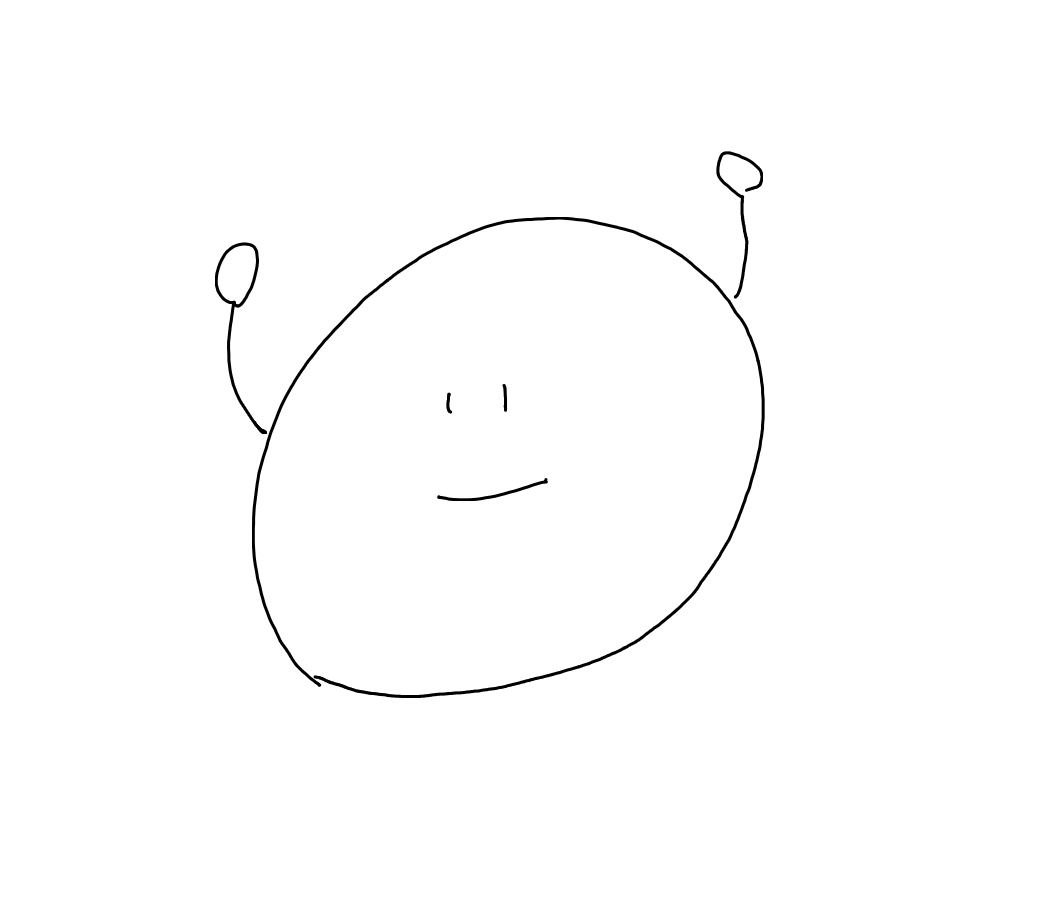
低価格かつ高性能なゲーミングモニターを探している方におすすめの製品です。
Pixio PX278 WAVE White:白モニターを探している方におすすめ
| 製品名 | Pixio PX278 WAVE White |
| 画面の大きさ | 27インチ |
| パネルの種類 | Fast IPS(ノングレア) |
| 解像度 | WQHD |
| 応答速度 | 1ms(GTG) |
| リフレッシュレート | 最大180Hz |
| 内蔵スピーカー | ⚪︎ (オーディオジャックはあり) |
| 映像入力端子数 | ・HDMI2.0 × 2 ・DisplayPort1.4 × 1 |
ゲーミングブランド「Pixio」が展開するおしゃれなゲーミングモニター。
デザインの良さが魅力のモニターで、デスク周りをおしゃれにしたい方にまさにぴったりの製品です。
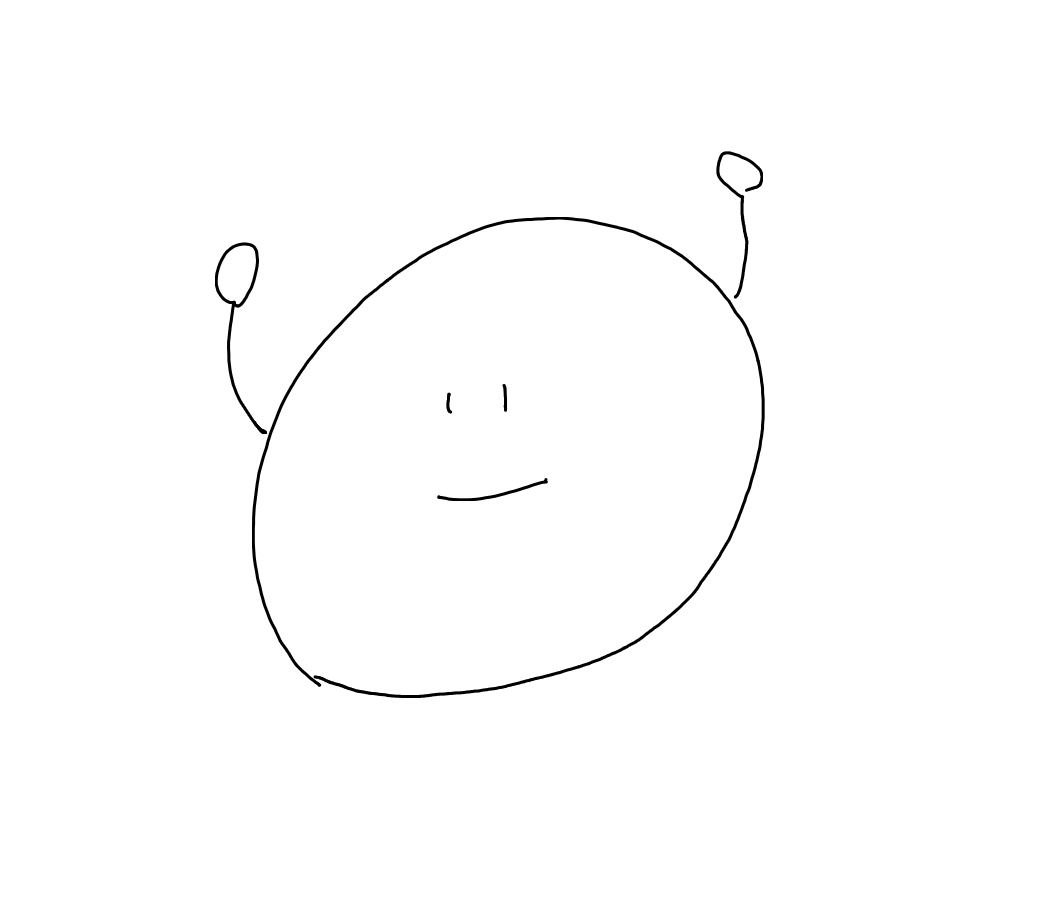
ただ、価格に対してモニター性能自体は標準的なため、性能を重視したい方にはおすすめしません。
また、ホワイトカラーのほか、下記の6カラーも展開されています。
- パープル
- ピンク
- ブルー
- ブラック
- ベージュ
- ミント
性能だけでなく見た目にもこだわりたい方は、ぜひチェックしてみてください。
IODATA EX-LDQ271JAB:発色重視の方におすすめ!「Mini LED」採用モニター
| 製品名 | IODATA EX-LDQ271JAB |
| 画面の大きさ | 27インチ |
| パネルの種類 | 量子ドット Fast IPS(ノングレア) |
| 解像度 | WQHD |
| 応答速度 | 1ms(GTG) |
| リフレッシュレート | 最大180Hz |
| 内蔵スピーカー | × (オーディオジャックはあり) |
| 映像入力端子数 | ・HDMI × 2 ・DisplayPort× 1 |
IODATAから販売されている高性能な27インチWQHDモニターです。
バックライトに高密度にLEDを配置する「Mini LED」を採用することで、高コントラスト比を実現しています。
また、量子ドット採用による色域の広さも大きな魅力です。
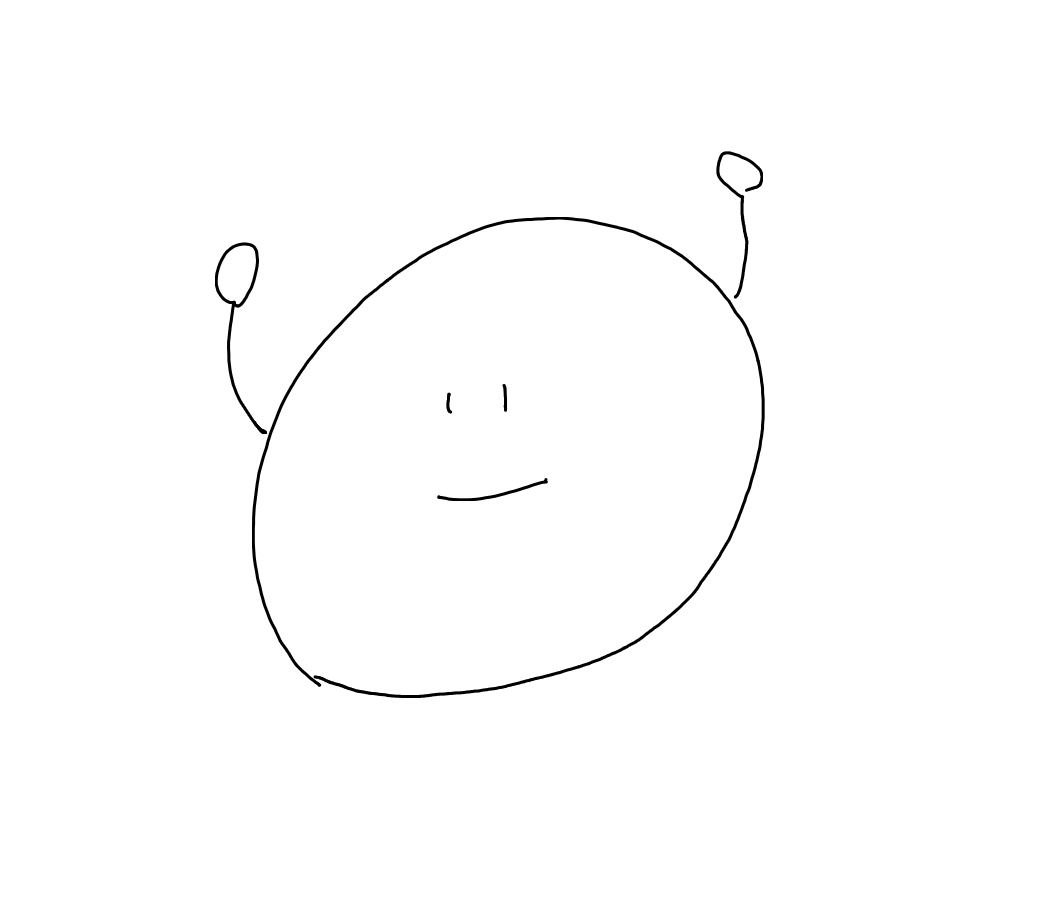
簡単にまとめると「とにかく発色が良い」ということですね。
「HDR対応のゲーム・映像を余すことなく楽しみたい」
「色の再現性が高いモニターが欲しい」
というように発色にこだわりたい方におすすめの27インチモニターです。
まとめ:27インチはWQHDで十分すぎる
今回は「27インチモニターはWQHDと4Kのどちらが良いのか」というテーマを中心に書いてきました。
繰り返しになりますが、個人的には27インチではWQHDの方がおすすめです。
- 4Kだと文字が小さすぎる
- 動画コンテンツもWQHDで十分綺麗
- モニターの価格も安い
特にPC作業メインの人は4Kだと、文字が小さくて作業しにくくなってしまう可能性が高め。
結局、解像度を落として使う(自分のように)のであれば、最初から価格の安いWQHDのモニターを選ぶ方がお得です。
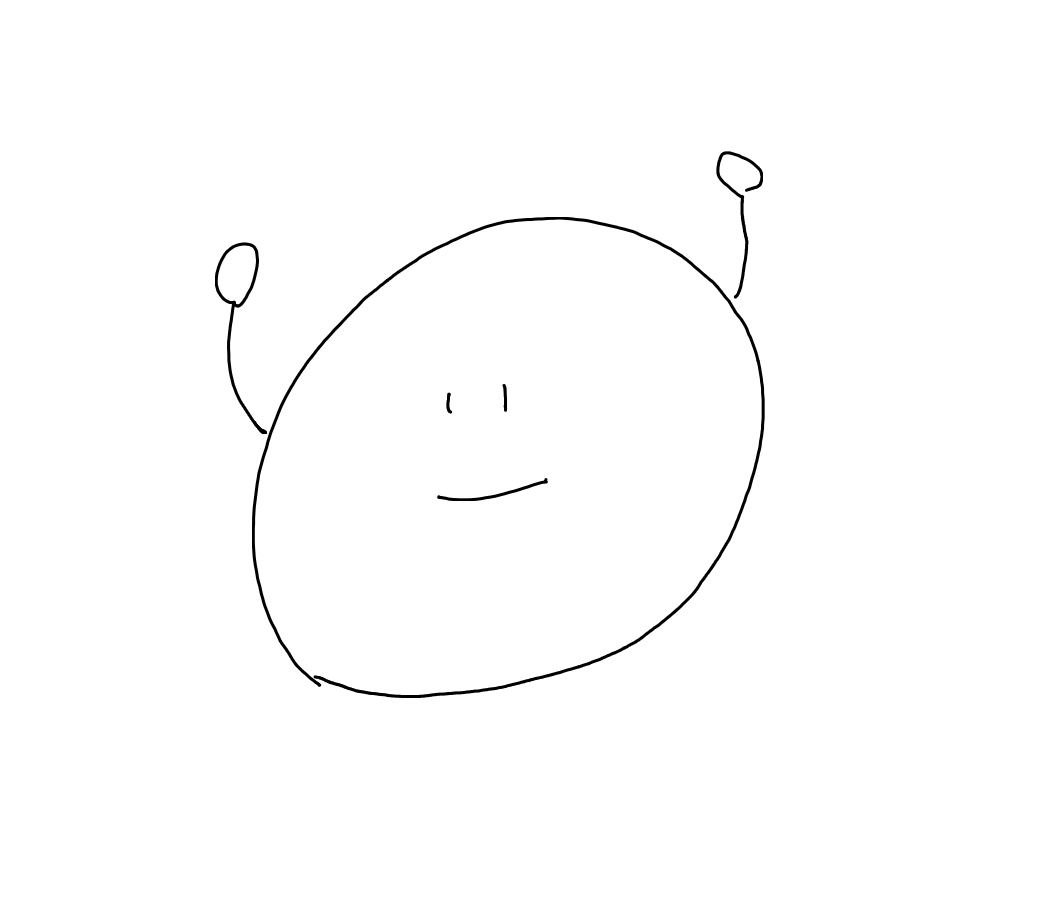
外部モニターがあると作業効率がめちゃくちゃ上がります…!27インチモニターで、ぜひ快適なPCライフを!
本記事イチオシの27インチモニター
筆者が使っているモニター
ちなみに筆者が使っているのは下記の4Kモニター。MacBook AirとUSB-C接続して使っています。
自分の用途では4Kの解像度は要らなかったですね…
ただ、「クリエイティブな作業向けのモニター」を謳っていることもあり、
- 発色が良い+かなり細かく色味の調整ができる
- 実際の紙と同じサイズの枠線を表示する「QuickFit バーチャルスケール」機能を搭載
- 65W充電に対応したUSB-C端子搭載
上記のように悪い製品でもありません。
気になる方はぜひチェックしてみてください。
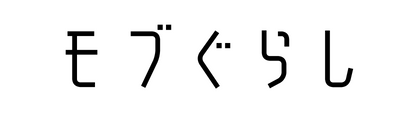














筆者のPCモニターの用途は記事作成やブログ執筆がメイン。ゲームや動画コンテンツ鑑賞にもよく使います。